آیا فضای ذخیره سازی تلویزیون سامسونگ شما پر است یا می خواهید یک برنامه را عیب یابی کنید ؟ حذف نصب برنامه تلویزیون سامسونگ در هر دو حالت کمک خواهد کرد. اگر نمیدانید که چگونه برنامهها را از تلویزیون هوشمند سامسونگ خود حذف کنید، در صفحه درست قرار گرفتهاید. در این مقاله از سلام دنیا، با نحوه حذف برنامه ها از تلویزیون هوشمند سامسونگ و همچنین نصب مجدد برنامه ها آشنا خواهید شد. با ما همراه باشید. بیایید با ساده ترین روش برای حذف و نصب مجدد برنامه ها در تلویزیون های سامسونگ شروع کنیم.
نحوه حذف و نصب برنامه ها در تلویزیون سامسونگ
روش 1: برنامه ها را در تلویزیون هوشمند سامسونگ از تنظیمات برنامه ها حذف نصب کنید
با حذف برنامه ها از تلویزیون هوشمند سامسونگ ، داده های آن حذف می شود و همچنین از صفحه اصلی حذف می شود.
مرحله 1: در صفحه اصلی تلویزیون هوشمند سامسونگ خود، گزینه های Apps را انتخاب کنید تا به اپ استور تلویزیون خود بروید.
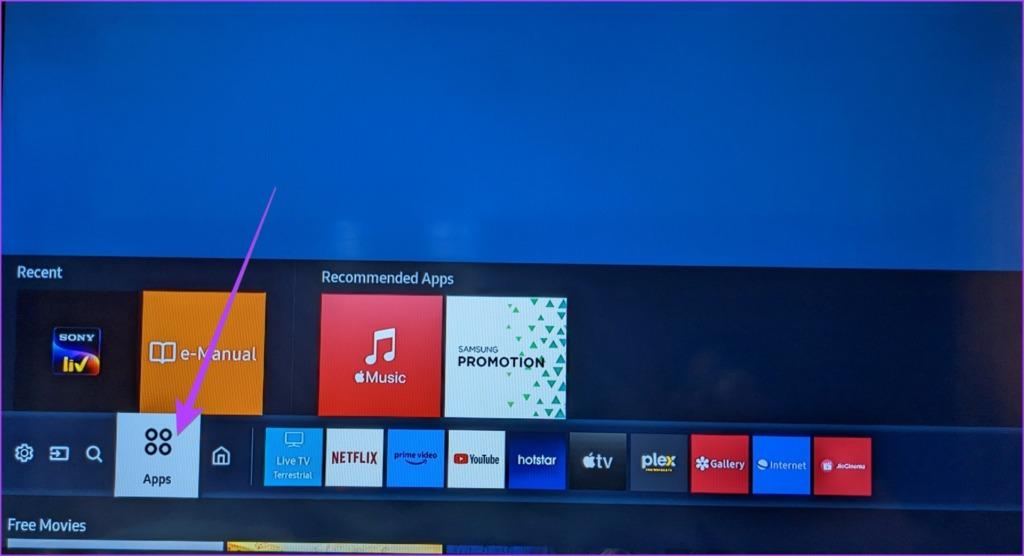
مرحله 2 : در صفحه برنامه ها، نماد تنظیمات را در گوشه بالا سمت راست انتخاب کنید.
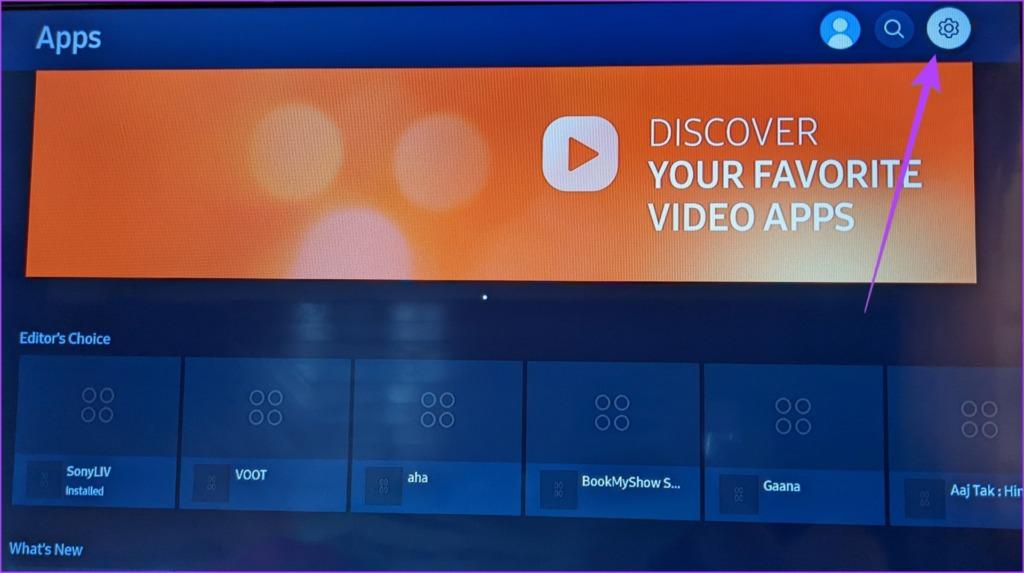
مرحله 3: به برنامه ای که می خواهید حذف کنید بروید. یک منو به طور خودکار در زیر برنامه انتخاب شده نشان داده می شود.
حتما بخوانید: رفع مشکل کار نکردن کنترل تلویزیون اندروید (Android TV)
مرحله 4: در منو به پایین اسکرول کنید و Delete را انتخاب کنید. ممکن است یک پاپ آپ تأیید ظاهر شود.Delete را انتخاب کنید.
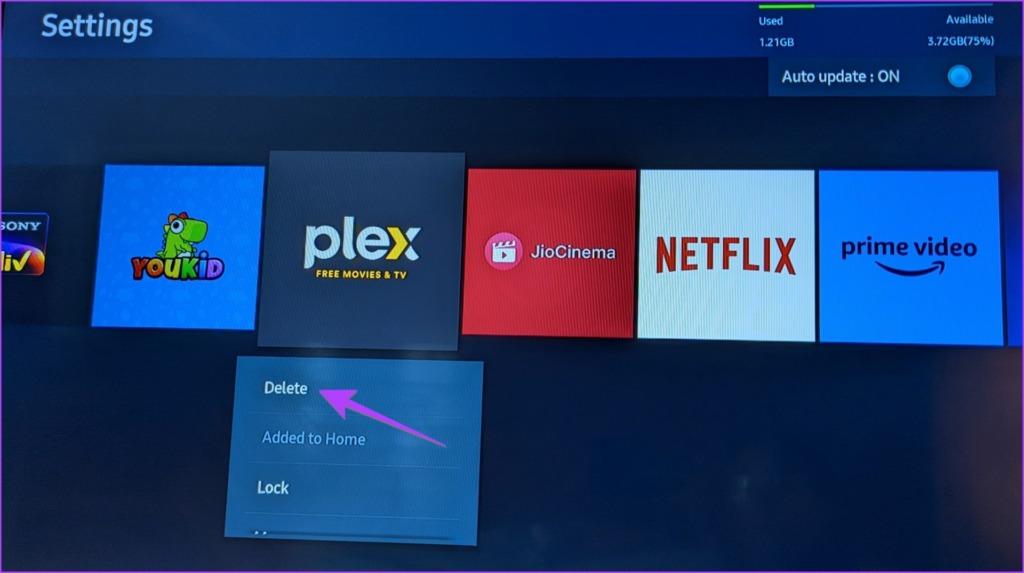
توجه: این روش روی مدلهای K، M، N و R یا سریهای 2017-2019 کار میکند.
نحوه حذف برنامه ها از صفحه برنامه ها در تلویزیون سامسونگ
روش 2: برنامه ها را در تلویزیون سامسونگ از صفحه برنامه ها حذف نصب کنید
اگر روش بالا جواب نداد، این مراحل را برای حذف برنامه ها از تلویزیون سامسونگ خود دنبال کنید.
مرحله 1: برنامه ها را در صفحه اصلی تلویزیون خود انتخاب کنید.
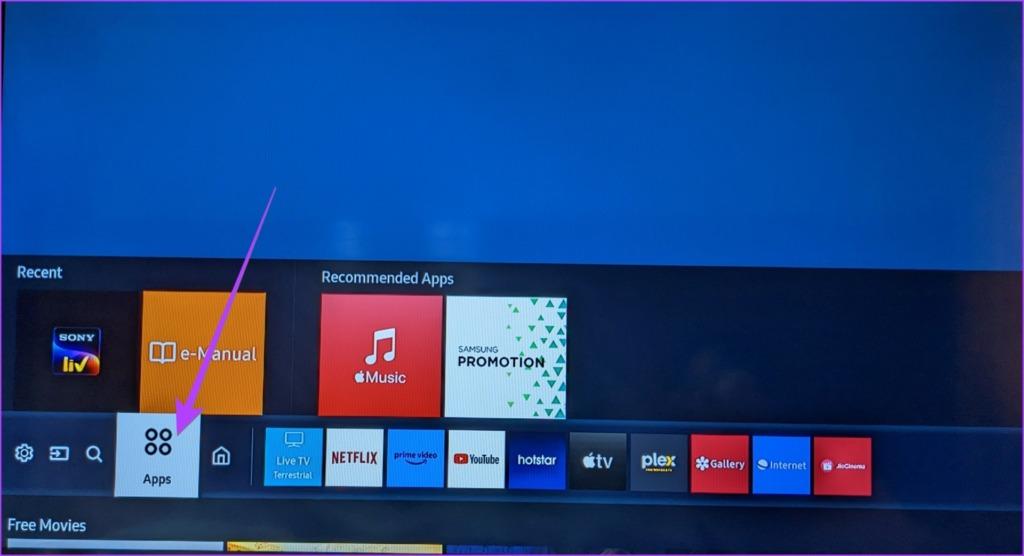
مرحله 2: در صفحه برنامه ها، به قسمت برنامه دانلود شده بروید.
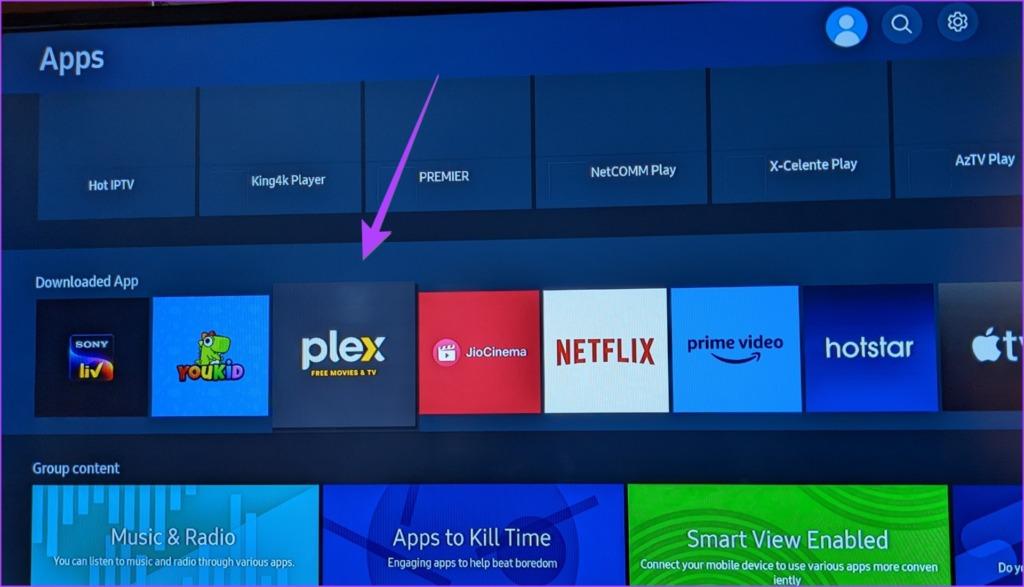
مرحله 3: در لیست برنامه های دانلود شده حرکت کنید و روی برنامه ای که می خواهید حذف کنید متوقف شوید.
حتما بخوانید: 10 بازی برتر اندرویدی برای تلویزیون Chromecast یا google TV
مرحله 4: با استفاده از دکمه انتخاب در ریموت، برنامه انتخاب شده را به مدت طولانی فشار دهید تا منویی را مشاهده کنید.
مرحله 5:Delete را از منو انتخاب کنید و در صفحه نمایش داده شده تأیید کنید.
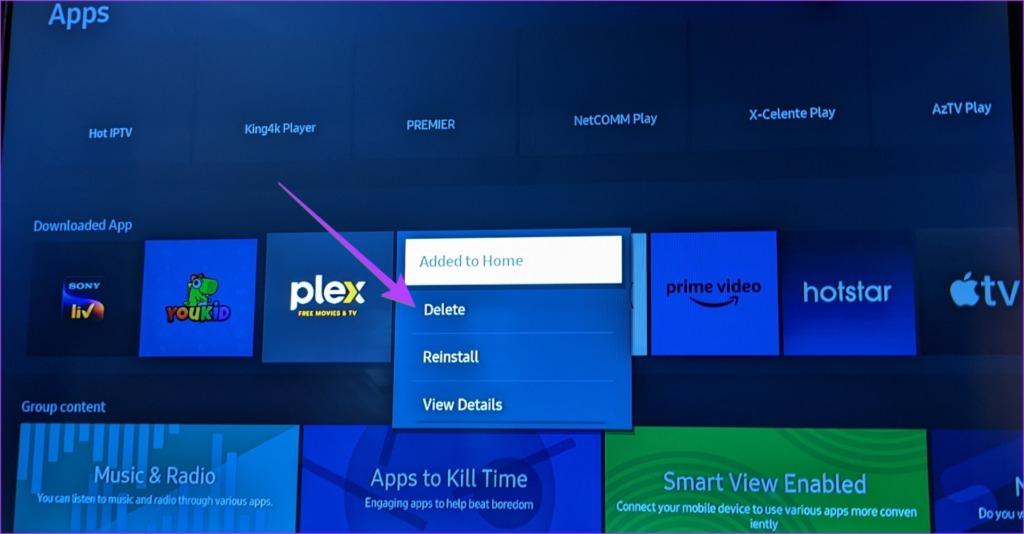
توجه : برای مدلهای قدیمیتر تلویزیون، یعنی 2015-2016، به برنامهها در صفحه اصلی بروید. سپس به My Apps > Options > Delete بروید. برنامه های مورد نظر را برای حذف انتخاب کنید و Delete را فشار دهید.
نحوه حذف چندین برنامه از تلویزیون هوشمند سامسونگ
روش 3: نحوه حذف چندین برنامه از تلویزیون هوشمند سامسونگ
برای حذف چندین برنامه از تلویزیون سامسونگ، مراحل زیر را دنبال کنید:
مرحله 1: گزینه تنظیمات را در صفحه اصلی تلویزیون سامسونگ خود انتخاب کنید.
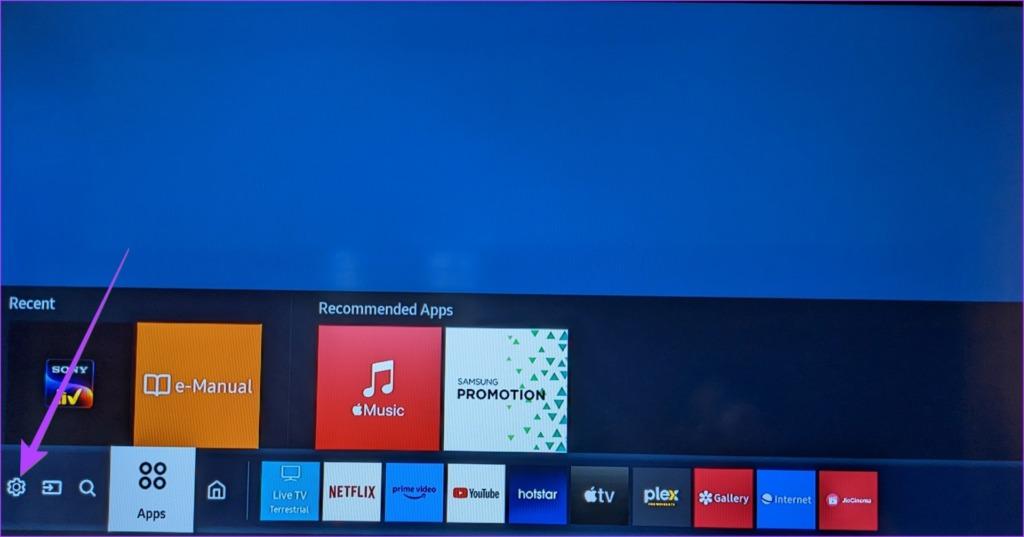
مرحله 2: به بخش support و سپس Device Care بروید.

مرحله 3 : چند ثانیه صبر کنید و سپس Manage Storage را در پایین انتخاب کنید.
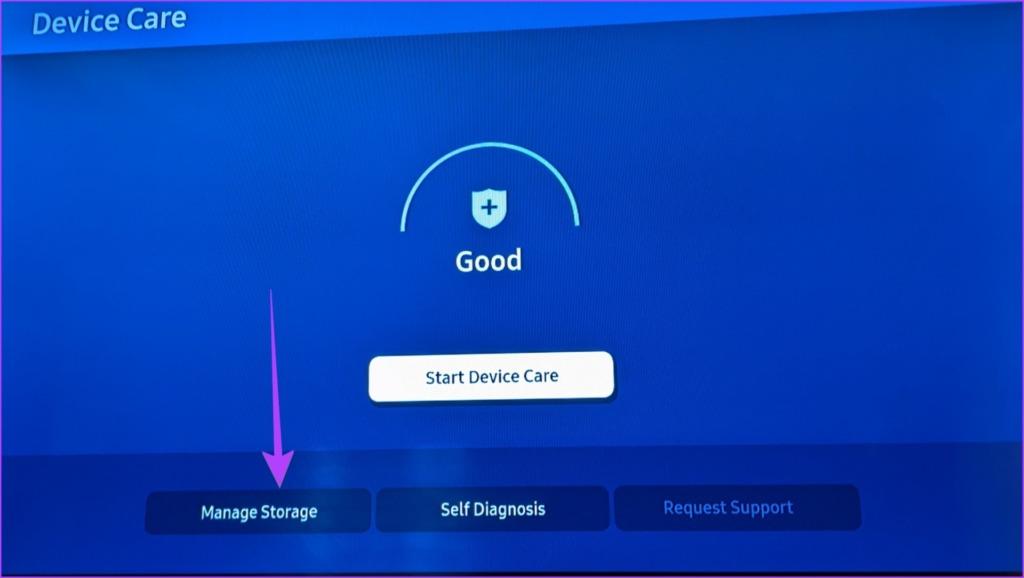
مرحله 4: برنامه های نصب شده را روی تلویزیون سامسونگ خود خواهید دید. در اینجا می توانید برنامه های نصب شده را مدیریت کنید، مانند حذف آنها و پاک کردن حافظه پنهان و داده های برنامه ها. به برنامه ای که می خواهید حذف کنید بروید. برای انتخاب برنامه، دکمه انتخاب را روی کنترل از راه دور فشار دهید. به طور مشابه، برنامه های دیگری را که می خواهید حذف کنید انتخاب کنید.
مرحله 5 : پس از انتخاب چندین برنامه، به دکمه Delete در بالا بروید و آن را انتخاب کنید. صفحه تایید حذف نمایش داده می شود. Ok را انتخاب کنید.
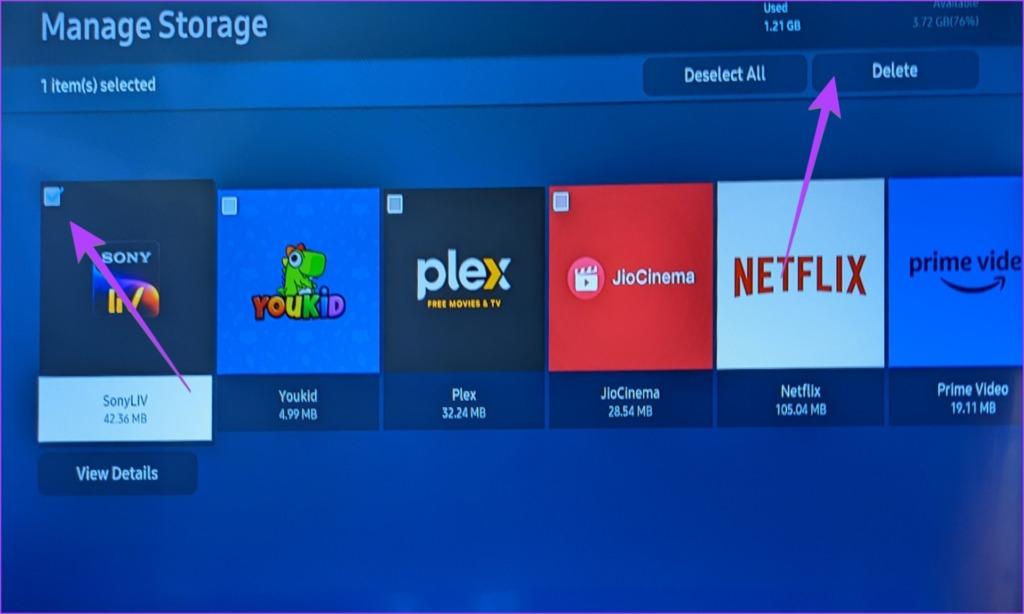
نصب مجدد برنامه ها در تلویزیون هوشمند سامسونگ
روش 4: ساده ترین راه برای نصب مجدد برنامه ها در تلویزیون هوشمند سامسونگ
اگر میخواهید برنامهای را مجدداً روی تلویزیون خود نصب کنید، سامسونگ یک راه بومی برای این کار ارائه میدهد. با نصب مجدد یک برنامه، برنامه حذف شده و دوباره به صورت خودکار توسط خود تلویزیون شما نصب می شود. تنها کاری که باید انجام دهید این است که دکمه نصب مجدد را فشار دهید. نصب مجدد یک برنامه به عیب یابی آن در زمانی که به درستی کار نمی کند کمک می کند.
حتما بخوانید: آموزش رفع مشکل قطع شدن صدای تلویزیون
لطفاً توجه داشته باشید که این روش داده های برنامه را حذف نمی کند یا شما را از برنامه خارج نمی کند. نماد برنامه همچنین از صفحه اصلی تلویزیون حذف نخواهد شد. برای نصب مجدد یک برنامه در تلویزیون هوشمند سامسونگ، مراحل زیر را دنبال کنید:
مرحله 1: دو مرحله اول روش اول را دنبال کنید، یعنی از صفحه اصلی تلویزیون به Apps بروید و سپس نماد تنظیمات را انتخاب کنید.
مرحله 2: سپس به برنامه ای که می خواهید دوباره نصب کنید بروید. یک منو نمایش داده می شود. در منو به پایین اسکرول کنید و دوباره install را انتخاب کنید.
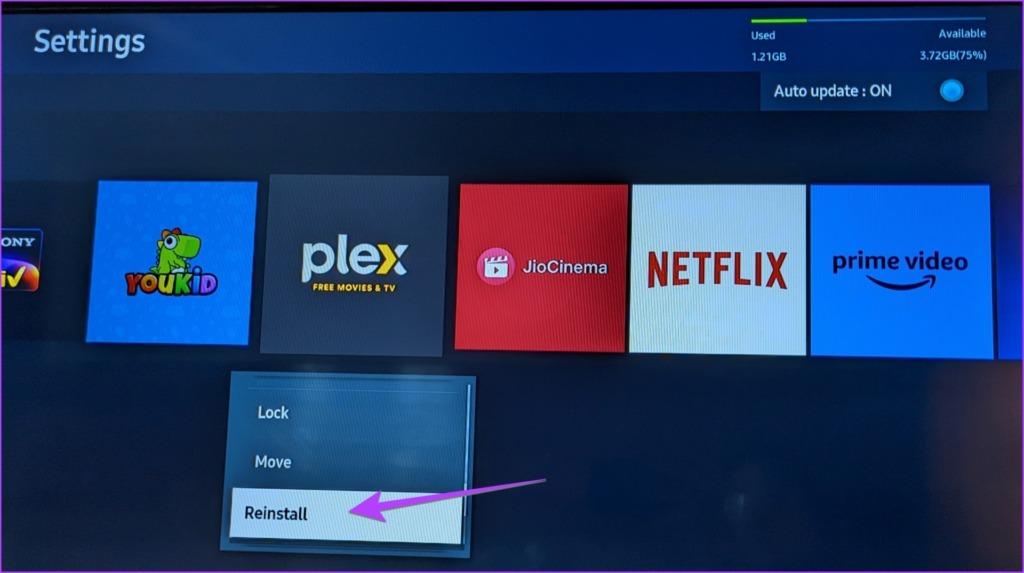
روش 5: حذف و نصب مجدد برنامه ها در تلویزیون هوشمند سامسونگ
اگر می خواهید داده های برنامه را حذف کنید اما دوباره برنامه را نصب کنید، باید به صورت دستی برنامه را دوباره نصب کنید. برای این کار، ابتدا باید برنامه تلویزیون سامسونگ را حذف کنید و سپس آن را از اپ استور نصب کنید.
مرحله 1: هر یک از 3 روش اول را برای حذف یک برنامه از تلویزیون هوشمند سامسونگ خود دنبال کنید. فرض کنید میخواهیم Plex را حذف کنیم. بنابراین، ابتدا Plex را از تلویزیون خود حذف کنید.
مرحله 2: پس از حذف نصب برنامه، از صفحه اصلی تلویزیون خود به Apps بروید.
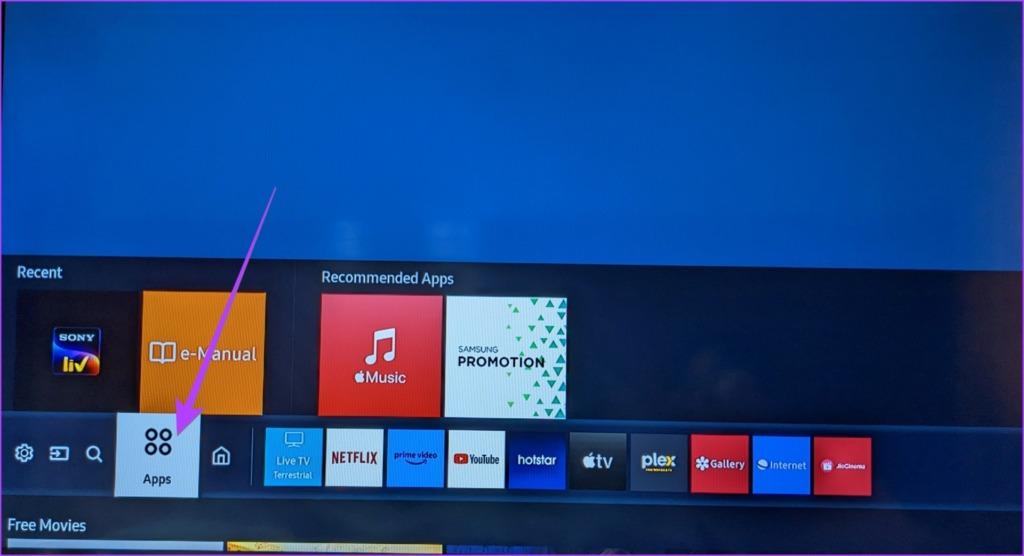
مرحله 3: نماد جستجوی برنامه را در بالا انتخاب کنید.
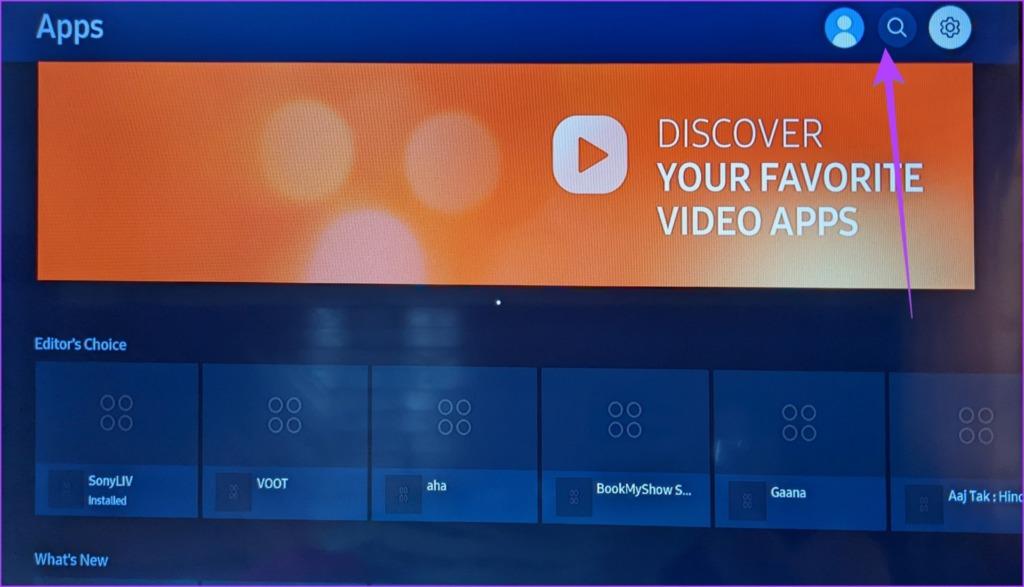
مرحله 4: نام برنامه ای را که می خواهید دوباره نصب کنید تایپ کنید. در مثال ما، Plex است. اکنون، وقتی Plex ظاهر شد، آن را انتخاب کنید.
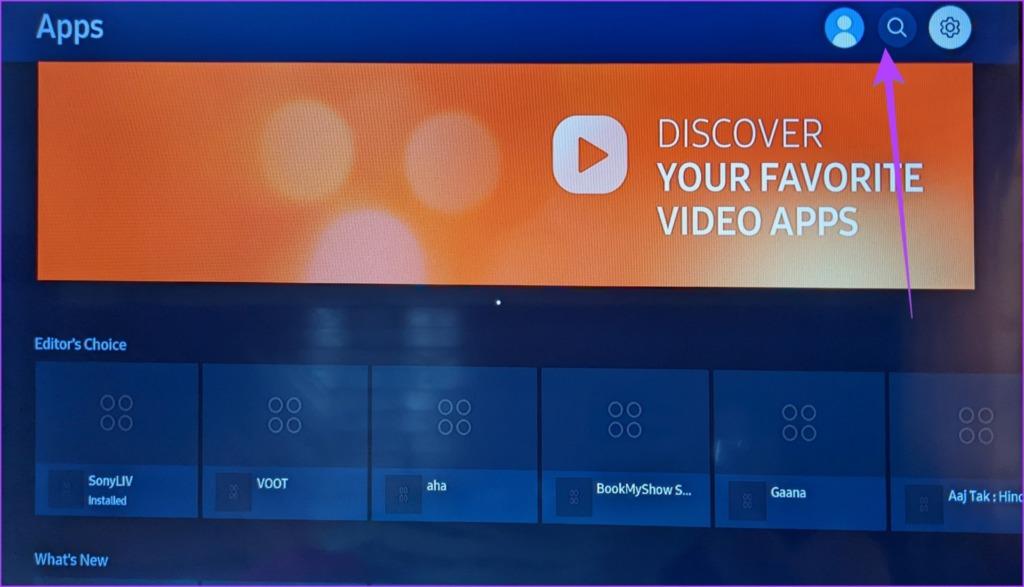
مرحله 5: صفحه اطلاعات برنامه نمایش داده می شود. برای نصب مجدد برنامه حذف شده در تلویزیون سامسونگ، دکمه Install را انتخاب کنید. باید دوباره در برنامه حذف شده وارد شوید.
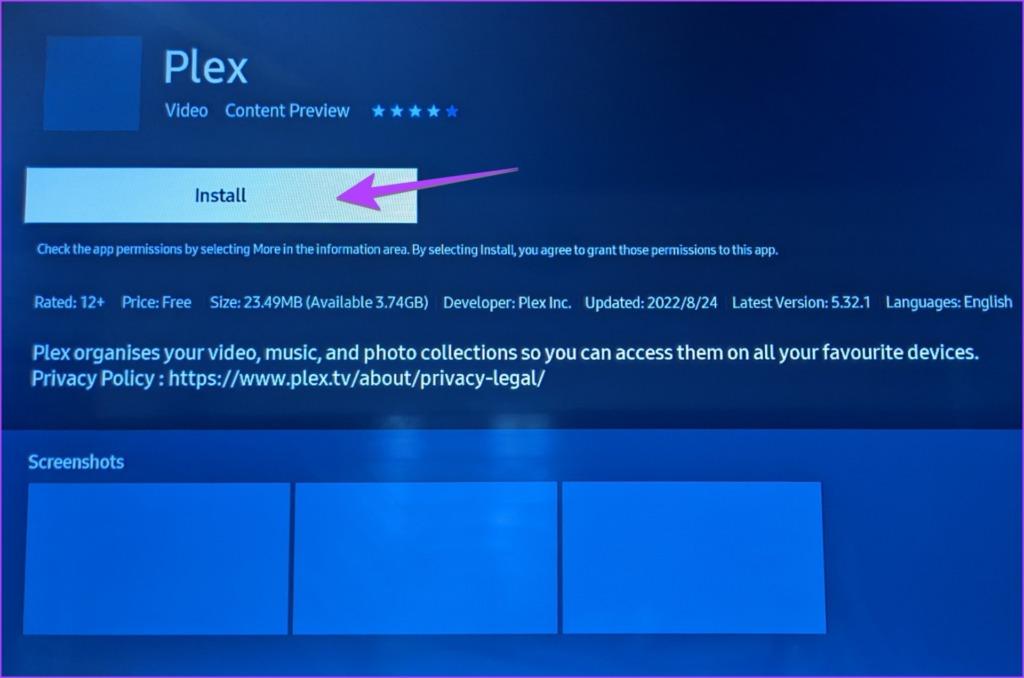
چگونه برنامه ها را از صفحه اصلی تلویزیون حذف کنیم؟
تلویزیون هوشمند سامسونگ مجموعه ای از برنامه ها را در صفحه اصلی تلویزیون نشان می دهد. اگر نمیخواهید برنامهای را در صفحه اصلی ببینید، میتوانید بهجای حذف کامل برنامه، آن را حذف کنید. مراحل زیر را دنبال کنید.
حتما بخوانید: چگونه گوشی شیائومی را به تلویزیون وصل کنیم
مرحله 1: در صفحه اصلی تلویزیون خود، به برنامه ای که می خواهید از صفحه اصلی حذف کنید بروید.
مرحله 2: دکمه select را روی کنترل فشار دهید تا زمانی که یک منو مشاهده کنید.
مرحله 3:remover را از منو انتخاب کنید.
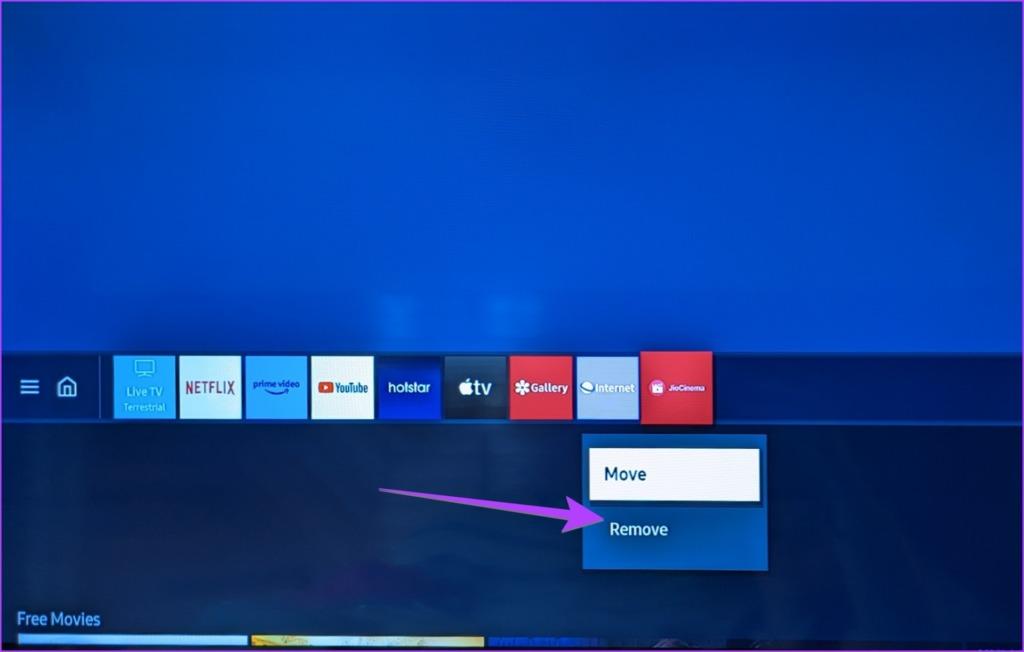
سوالات متداول درباره حذف نصب برنامه ها در تلویزیون هوشمند سامسونگ
چرا نمی توانم برخی از برنامه های تلویزیون سامسونگ را حذف کنم؟
شما نمی توانید برنامه های از پیش نصب شده مانند Netflix، Amazon Prime، YouTube و غیره را از تلویزیون هوشمند سامسونگ خود حذف نصب کنید.
چگونه می توان فضای ذخیره سازی را در تلویزیون سامسونگ آزاد کرد؟
برای آزاد کردن فضای ذخیرهسازی، باید برنامههایی را که در تلویزیون خود استفاده نمیکنید حذف نصب کنید. علاوه بر آن، باید کش برنامه های نصب شده را با رفتن به Settings > Support > Device Care > Manage Storage پاک کنید. برنامه را انتخاب کنید و دکمه Clear cache را فشار دهید.
چگونه یک برنامه را به صفحه اصلی تلویزیون سامسونگ اضافه کنیم؟
برای نمایش یک برنامه در صفحه اصلی تلویزیون، به نماد setting > appsبروید و روی برنامه مورد نظر تمرکز کنید. از منو گزینه Add to home را انتخاب کنید.
سخن آخر
به این ترتیب می توانید برنامه ها را در تلویزیون هوشمند سامسونگ حذف و دوباره نصب کنید. اگر تجربه تلویزیون سامسونگ را دوست ندارید، میتوانید استریم را به تلویزیون خود متصل کنید.
مقالات مرتبط:
آموزش اتصال گوشی اندروید و آیفون به تلویزیون
آموزش ساخت اکانت سامسونگ برای تلویزیون


دیدگاه ها